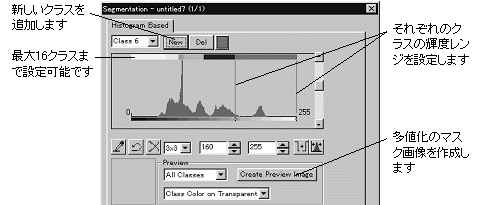|
Image-Pro |
サポート>Image-Pro plus 操作手順書>処理> | |
Threshold(2値化)コマンド
"Threshold"(2値化)コマンド(またはツールバーの
"Threshold"コマンドで画像を2値化すると、画像のデータ形式(BPP、ビット/ピクセル)はそのまま保持されます。例えば、8ビットグレイスケールの画像を"Threshold"コマンドで2値化すると、、画像が持つピクセル値は「0」(黒)と「255」(白)の2つのみになります。画像を2値化しても、その画像の画像データ形式が2値画像(Bilevel, 1 bit per pixel)形式になるわけではありませんのでご注意下さい。 注記: Image-Pro Plusバージョン4.0以降は、2値画像をサポートしません。
"Threshold"コマンドを使用する目的は、主に次のものです。 ●"Measure"(測定)メニューの"Count/Size"(カウント/サイズ) 等の測定ツールで画像内のオブジェクトを抽出・解析しやすくするための前処理として ●Watershed(切り離し)フィルタやThinning(細線化)フィルタを使用する前の前処理として "Threshold"は微妙な陰影のシェーディング情報を除去するので、一般にオブジェクトの形状を解析する用途に便利です。画像をあらかじめ2値化しておくと、オブジェクトの抽出と測定が高速化し、一部のフィルタの効果が増大します。
一般的な操作手順 1. 2値化したい画像を開き、"Threshold"(2値化)コマンドを実行する。"Segmentation"(色抽出)ダイアログボックスが表示されます。
2. 垂直線マーカーをドラッグして、2値化の閾値を設定する。 注記: ●垂直線マーカーをドラッグする代わりに、スポイトボタン( ●設定をやり直すには、アンドゥボタン( ●設定中の画像の白黒を反転するには、 ●自動で2値化を行なうには、 3. 設定が終了したら、"Apply Mask"(マスクを適用)ボタン [または"New Mask"(新規マスク)ボタン] をクリックする。これで、画像が2値化されます。 注記: ●Image-Pro Plusバージョン4.0以降では、"Threshold"(2値化)コマンドと"Segmentation" (色抽出) コマンドが統合され、共通のツールとなりました。このため、"Threshold"(2値化)コマンドのオプションについての詳しい説明は、"Segmentation"(色抽出) コマンドの項をご覧下さい。 ●"Threshold"コマンドでは、画像の2値化の他に、最大16レベルまでの多値化が可能です。多値化を行なうには、"New"(新規)ボタンをクリックして新しい輝度レンジ(クラス)を追加し、垂直線マーカーでそれぞれのクラスの輝度レンジを設定します。多値化のマスク画像を作成するには、"Create Preview Image"(プレビュー画像作成)ボタンをクリックします。
レンジの設定を変更するときは、"Class 1"欄で設定したいクラスを選択してから、垂直線マーカーをドラッグして設定します。 |
Copyright © Hakuto Co., Ltd. All rights reserved.